6.6K


許多用戶發現更新到 iOS 17 版本後,更換 iPhone 鎖定畫面桌布時,會出現 iPhone 桌布上半部模糊的畫面,導致照片桌布上半部是虛化效果,雖然這不是什麼太大問題,但我們總是會希望能夠呈現完整且清晰的 iPhone 桌布背景。
那如果你也有遇到一樣的問題,可以參考本篇教學的方法來解決 iPhone 鎖定畫面桌布模糊的問題唷!輕鬆還原清楚的鎖定畫面背景。

為什麼會發生 iPhone 桌布上半部模糊虛化效果?
首先我們先解釋一下為什麼會出現 iPhone 桌布上半部模糊效果(如下圖),其實是因為你所選的圖片尺寸不正確,以前如果是尺寸不對的照片就無法設為桌布,而 iOS17 則是會自動將照片上半部模糊化,並在鎖定畫面的時間工具附近呈現虛化效果,因此我們的解決方法就是在設定鎖屏桌布時,稍微縮放或移動一下,就能恢復並設定為清晰的 iPhone 鎖定畫面桌布了。
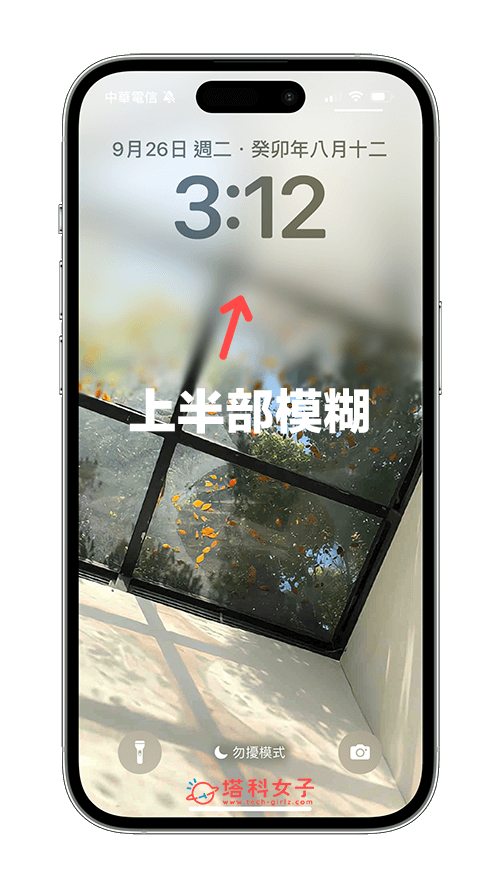
如何解決 iPhone 鎖定畫面桌布上半部模糊的問題?
接下來我就詳細為大家示範一下怎麼透過「縮放」桌布照片大小來快速解決 iPhone 鎖定畫面桌布上半部模糊的問題,以下是具體步驟:
- 進入 iPhone 鎖定畫面,長按背景桌布空白處,點選底部的「自訂」。
- 點選左邊的「鎖定畫面」。
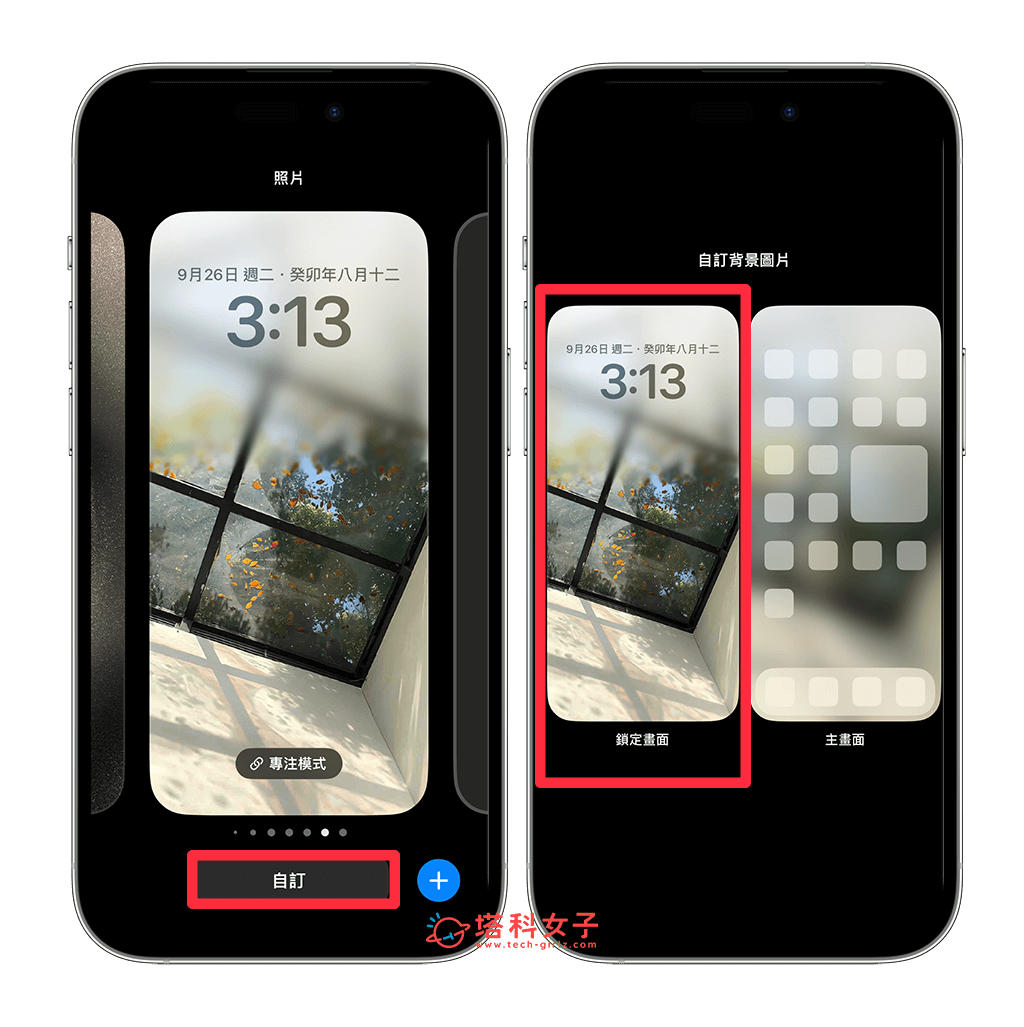
- 在 iPhone 鎖定畫面桌布編輯模式上,用兩指開合來縮小或放大桌布,也能嘗試移動位置,讓背景呈現清楚的桌布畫面,避免出現模糊虛化效果,然後點選右上角「完成」或「加入」。
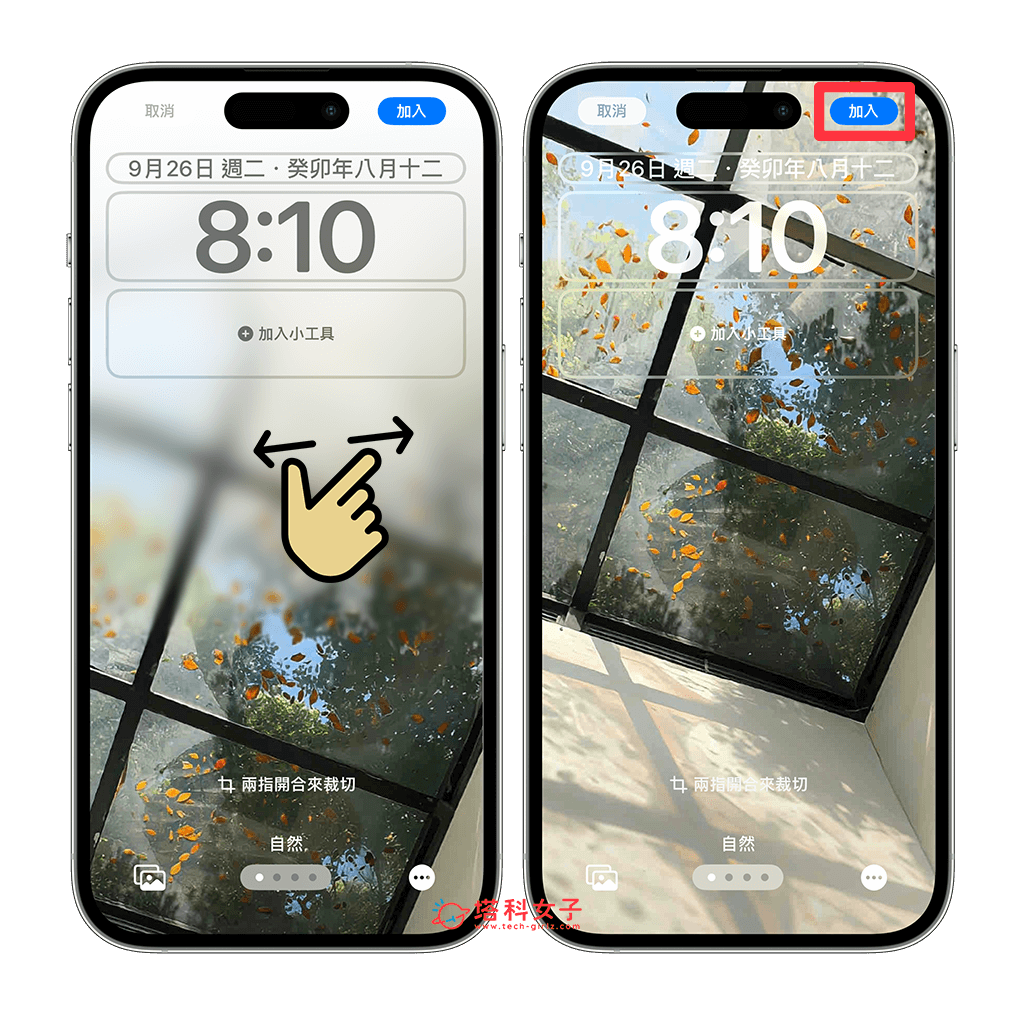
- 選擇是否要設為 iPhone 背景圖片組合,或者也可以選擇自訂主畫面桌布。
- 完成之後,螢幕上就會呈現清楚的 iPhone 鎖屏桌布,輕鬆解決 iPhone 鎖定畫面桌布上半部模糊虛化的問題。

總結
如果你更新到 iOS 17 版本後,在更換 iPhone 桌布時,一樣有發生 iPhone 鎖定畫面桌布上半部模糊虛化的問題,那麼這是因為你選擇的圖片尺寸不對,但不用擔心,只要參考本篇教學的方法與步驟就能解決,只要在編輯鎖定桌布時用「兩指縮放」來放大或縮小桌布,也可以嘗試移動桌布位置看看,通常這樣就能順利解決此問題囉!推薦給大家試試看。
另外,如果你想製作出符合桌布比例的 iPhone 照片,我們可以使用照片 app 內建功能完成,詳細可參考這篇教學:
